今天小编分享一下win10系统无法打开exe文件 .exe可执行文件无法打开问题的处理方法,在操作win10电脑的过程中常常不知道怎么去解决win10系统无法打开exe文件 .exe可执行文件无法打开的问题,有什么好的方法去处理win10系统无法打开exe文件 .exe可执行文件无法打开呢?今天本站小编教您怎么处理此问题,其实只需要1、在电脑中找到C:\windows\regedit.exe文件,将其重命名为regedit.com或regedit.scr 2、依次点击开始→运行,输入刚刚重命名的regedit.com或regedit.scr,打开的注册表编辑器;就可以完美解决了。下面就由小编给你们具体详解win10系统无法打开exe文件 .exe可执行文件无法打开的图文步骤:
方法一、注册表修改法
1、在电脑中找到C:\windows\regedit.exe文件,将其重命名为regedit.com或regedit.scr
2、依次点击开始→运行,输入刚刚重命名的regedit.com或regedit.scr,打开的注册表编辑器;
3、找到HKEY_CLAssEs_RooT\exefile\shell\open\command,将其键值修改为"%1" %*
4、将刚刚改名的regedit.com或regedit.scr再改回regedit.exe即可,如图所示:
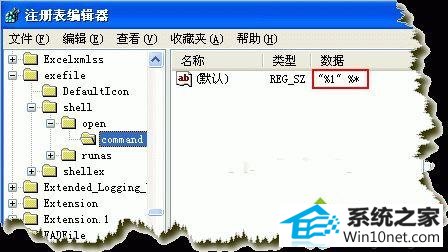
方法二、重新关联exe文件
1、打开我的电脑→“工具”菜单→文件夹选项→文件类型→新建;
2、在“文件扩展名”中输入exe→点击“高级”按钮;
3、在“关联的文件类型”中选择“应用程序”即可,如图所示:
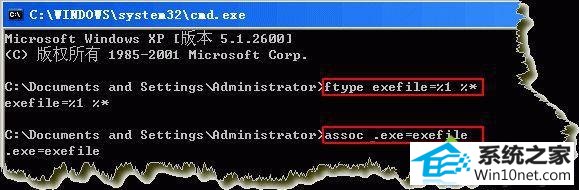
------分隔线------
- 相关系统
- Win10纯净版系统下载












